Todos sabemos que habrá muchos procesos ejecutándose en segundo plano. Siempre que vemos que nuestro sistema va lento, lo primero que comprobamos es el Administrador de tareas y las aplicaciones que están consumiendo la mayor parte de los recursos de la CPU. Luego analizamos las que son necesarias y cerramos las que no son necesarias. En ese proceso, es posible que nos hayamos encontrado con Modern Setup Host o SetupHost.exe y nos preguntamos si esto es realmente necesario.
En este artículo, comprendamos qué es el host de configuración moderna y también veamos cómo verificar si es seguro o no.
¿Qué es Modern Setup Host en Windows 10?
El host de instalación moderna, también conocido como SetupHost.exe, es un componente importante que se ejecuta en segundo plano cuando Windows instala actualizaciones. El sistema operativo lo instala automáticamente en Disco local (C :) / $ WINDOWS. ~ BT / Fuentes y está inactivo. Cobra vida solo cuando se va a instalar una actualización de Windows.
Siempre que se deba instalar una actualización de Windows mayor o menor o cuando se deba instalar una versión de Windows. actualizado o degradado, este proceso se ejecuta en segundo plano y prepara la computadora para instalar el actualizaciones. Por lo general, se ejecuta durante 15 minutos a media hora, según el hardware compatible y los programas que se ejecutan en el sistema, y luego se cierra automáticamente.
Obviamente, eliminar el proceso dificultaría la instalación de las actualizaciones. Por lo tanto, debemos asegurarnos de no eliminarlo. Incluso si este archivo está dañado, la instalación de las actualizaciones y las mejoras, las degradaciones no serían posibles en la computadora.
¿Cómo saber si es seguro o no?
Desde la ubicación del archivo
Busque el archivo. Está presente en $ WINDOWS. ~ BT> Fuentes en el directorio donde está instalado Windows 10 en el sistema.
1. Haga clic con el botón derecho en la aplicación de instalación del host. Escoger Propiedades desde el menú contextual

2. En la ventana que aparece, Bajo el General pestaña, verifique la ubicación
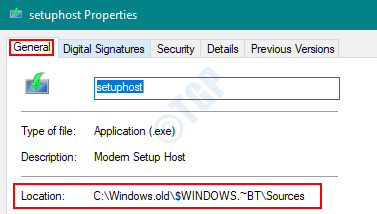
Si la ubicación contiene $ WINDOWS. ~ BT> Fuentes, debería ser seguro.
Tiempo: compruebe cuándo se ejecuta el proceso
Authentic Modern Setup Host debe ejecutarse solo cuando haya algunas actualizaciones de Windows para instalar. Si ve que el proceso se está ejecutando cuando no hay actualizaciones para instalar, es muy probable que no sea seguro y sea un virus.
Abierto Ctrl + Alt + Esc llaves juntas para abrir Administrador de tareas.
- Compruebe si el proceso se está ejecutando en segundo plano
- Compruebe si Windows tiene las últimas actualizaciones (Configuración -> Actualización de Windows (en la esquina superior derecha) -> Ver historial de actualizaciones)
Autenticidad: compruebe la firma y los derechos de autor del archivo.
Debido a que Windows instala el archivo, debería tener Microsoft mencionado en la firma digital y derechos de autor.
Para verificar lo mismo,
1. Abra el archivo de Disco local (C :)> $ WINDOWS. ~ BT> Fuentes localización
2. Haga clic con el botón derecho en el anuncio SetupHost.exe Elija Propiedades

3. En la ventana, debajo Detalles pestaña, la derechos de autor debería mencionar Microsoft
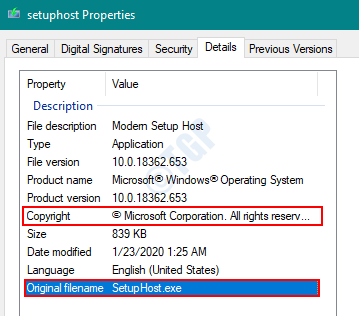
4. Bajo la Firmas digitales pestaña, la Nombre del firmante debería contener Microsoft
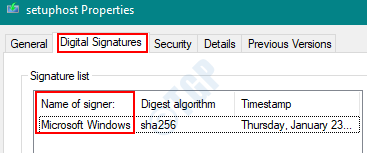
Consejos útiles para garantizar la seguridad
- NO BORRE este archivo.
- Windows instala este archivo automáticamente. Por lo tanto, no tiene sentido descargar el archivo SetupHost.exe desde un sitio web de terceros o fuentes no oficiales. Estos archivos pueden estar dañados.
- En caso de que vea que Modern Setup Host se está ejecutando, espere a que se cierre por sí solo. Puedes arreglar eso usando Arreglo de uso elevado de disco del host de configuración moderna en Windows 10
¡Espero que esto haya sido informativo! Gracias por leer.


